为了能够让文档内容中的重要信息标示出来,在编辑文档文本内容的时候就会使用WPS软件中的各种功能将需要标示的内容突出显示,让查看文档内容的人能够一眼就看到标示的内容。很多小伙伴在使用WPS软件标示文本的时候,就只会一两种方法标注,所以很多时候想要换方法的时候又不知道换哪一种,而且在换方法之后就不知道怎么设置。对于这种情况,现在小编就告诉大家一种简单易操作的标注方法,那就是使用字符边框的方法。首先将需要突出显示的文本选中,然后在开始选项中将字符边框图标展开,可以看到展开的内容中有带圈字符等多种选项,用鼠标点击其中的字符边框选项就可以了,有需要的小伙伴们赶快使用小编的方法标注内容吧。
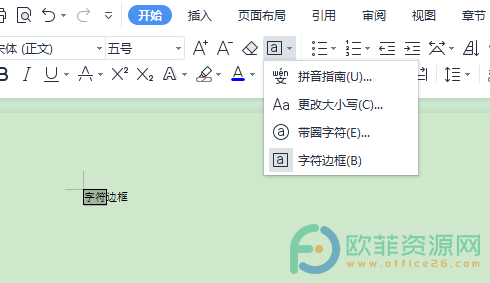
操作步骤
1、打开需要设置的文档,然后将想要设置字符边框的文本内容选中
电脑版wps表格如何插入数据透视表
一般情况下经常使用wps这款办公软件的用户大部分是学生党和上班族,在使用wps编辑文件时可以找到自己的想要的功能,wps中的功能使用起来非常的便捷,用户可以轻松上手,所以wps
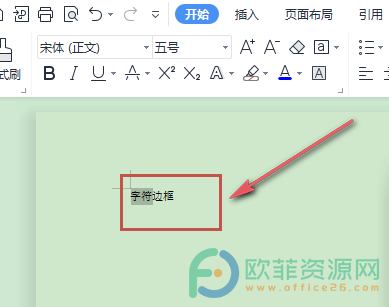
2、然后在菜单栏中把开始选项打开,并将字符边框图标展开

3、接下来,在展开的列表中有带圈字符等选项,点击其中的字符边框选项

4、最后,就可以看到被选中的文本内容外边就有边框

若是想要使用边框将文本内容标示出来,可以先将需要标示的内容选中,然后打开开始选项,再将字符边框图标展开,最后用鼠标点击字符边框选项就可以完成了。
电脑版wps如何压缩表格内的图片
wps办公软件在很早的时候就出现了,一出现就受到了很多用户的喜欢和青睐,用户在wps中可以选择下载安装电脑版或是手机版,这两个版本的占用空间都是很小的,帮助用户节省了电脑



